Bilgisayarda ekran görüntüsü alma için bir çok yol vardır. Günlük işlerimizi yaparken sürekli olarak ekranın bir kısmını ve yada tamamının ekran görüntüsünü almak isteriz. Aslına bakarsanız bilgisayarda ekran görüntüsü almak çok basit bir işlemdir. Bunun için belirli klavye kombinasyonları ile ekran görüntüsü alabileceğiniz gibi her Windows ve Mac’de önceden kurulmuş yazılımlar sayesinde de ekran görüntüleri alabilirsiniz.
Bu, bilgisayarda gördüğünüz her şeyi bir resim haline çevirebileceğiniz anlamına gelir. Hazırsanız, bilgisayarda ekran görüntüsü alma yolları nelermiş Windows’da ve Mac’de ekran görüntüsü nasıl alınır bir görelim.

İçindekiler
- 1 Windows Bilgisayarda Ekran Görüntüsü Alma
- 2 1. Windows + Print Screen Kısayolu ile Ekran Görüntüsü Alma
- 3 2. Sadece Print Screen kısayolu
- 4 3. Ekran Alıntısı Aracı ile Bilgisayarın Ekran Görüntüsünü Alma
- 5 4. Windows + Shift + S Kısayolu ile Ekran Görüntüsü Alma
- 6 5. Alt + Print Screen Kısayolu ile Bilgisayarda Ekran Görüntüsü Alma
- 7 Mac Bilgisayarda Ekran Görüntüsü Alma
- 8 1- Tüm Ekranın Görüntüsünü Almak İçin
- 9 2. Sadece Seçtiğiniz Alanların Ekran Görüntüsünü Alma
- 10 3. Sadece Açık Olan Pencerenin Ekran Görüntüsünü Alma
- 11 4. Command+Ctrl+Shift+3 Kısayolu ile Bilgisayarda Ekran Görüntüsü Alma
Windows Bilgisayarda Ekran Görüntüsü Alma
1. Windows + Print Screen Kısayolu ile Ekran Görüntüsü Alma
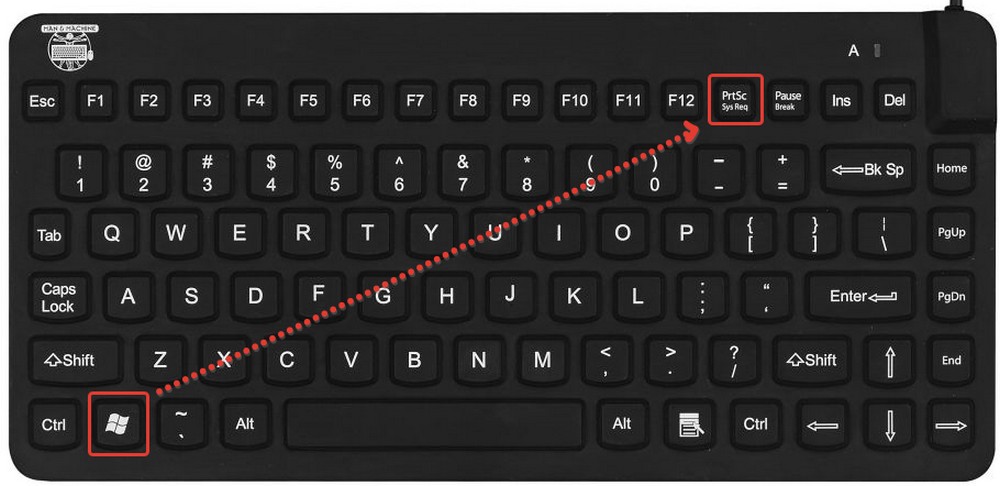
Windows tuşu ile Print Screen( Kısaltması PrtScn’ dir) tuşlarına aynı anda bastığımız bu yöntem ile bulunduğunuz bütün ekranın, ekran görüntüsünü alabilirsiniz. Aldığınız ekran görüntüsü ise, Bilgisayarım>Resimler>Ekran Görüntüleri klasörünün içinde kayıt edildiğini görebilirsiniz.
2. Sadece Print Screen kısayolu

Print Screen (PrtSc) tuşuna bir kere basarsanız eğer, bilgisayar bütün ekranın, ekran görüntüsünü alır. Ama yukarıdaki yöntemden farklı olarak bunu bir yere kaydetmez. Onun yerine panoya kaydeder resmi. Bunu ise iki şekilde kullanabilirsiniz;
Birincisi Paint programını açarsınız ve Ctrl+V (Yapıştır) kombinasyonu ile yapıştırır ve kayıt et diyerek kayıt ederek ekran görüntüsünü bilgisayara kayıt edebilirsiniz.
İkincisi ise, Whatsapp Web kullanıyorsunuzdur ve yazı yazma alanına CTRL+V kombinasyonu ile yapış diyerek, ekran görüntüsünü arkadaşınıza gönderebilirsiniz. (Ki ben hep bu yöntemle Whatsappdan fotoğraf atarım, hızlı ve pratik) Başka bir örnek ise, Word ve Power Point programlarına CTRL+V kombinasyonu ile yapıştırabilirsiniz.
3. Ekran Alıntısı Aracı ile Bilgisayarın Ekran Görüntüsünü Alma

Bilgisayarın arama alanına ekran alıntısı aracı yazdığınızda karşınıza bu araç çıkacaktır. Bu araç sayesinde ekranın istediğiniz bir yerini seçerek ekran görüntüsü alabilirsiniz. Ayrıca geciktir özelliği ile de anlık yakalamanız gereken ekran görüntülerini de yakalayabilirsiniz.
Kullanma mantığı ise şu şekildedir.
- Aracı açtıktan sonra ekran görüntüsünü almak istediğimiz yere geliyoruz.
- Yeni yazısına tıkladıktan sonra kaydetmek istediğiniz alanı seçerek o kısmın ekran görüntüsünü yakalayabilirsiniz. Sonrasında da kaydet diyerek istediğiniz bir alana fotoğrafınızı kaydedebilirsiniz.
4. Windows + Shift + S Kısayolu ile Ekran Görüntüsü Alma

Windows+Shift+S tuşlarına aynı anda basarak ekranın dilediğiniz alanının ekran görüntüsünü seçerek alabilirsiniz. Ekran görüntüsü alma aracı gibi bir mantığı olan bu kısa yolun tek farkı resmi bir yere kaydetmek yerine kopyalamasıdır. Bu seçtiğiniz alanı CTRL+V (Yapıştır) tuş kombinasyonu ile bir Paint ve yada Whatsapp mesajlaşma sayfasına yapıştırabilirsiniz. Yani kaydetmeden gönderebilirsiniz.
5. Alt + Print Screen Kısayolu ile Bilgisayarda Ekran Görüntüsü Alma

Alt+Print Screen kombinasyonu ile de sadece açık olan bir pencerenin ekran görüntüsünü alabilirsiniz. Mesela Google Chrome açıksa sadece Google Chrome’un ekran görüntüsünü alacaktır. Kombinasyonu uyguladıktan sonra ise Paint gibi bir programa CTRL+V kombinasyonu ile yapıştırarak fotoğrafı bilgisayarınıza kaydedebilirsiniz. Ve yada aynı şekilde Photoshop gibi programlara Ctrl+V yaparak yapıştırabilirsiniz.
Ayrıca programsız ekran videosu kaydetme yazımıza da bir göz atabilirsiniz.
Mac Bilgisayarda Ekran Görüntüsü Alma
Bir Windows işletim sistemli bilgisayardan Mac bilgisayara geçiş yapıyorsanız. Print Screen tuşu olmadan nasıl ekran görüntüsü alacağınızı bilmiyor olabilirsiniz. Mac’te ekran görüntüsü almak için ise şu adımları uygulayabilirsiniz.
1- Tüm Ekranın Görüntüsünü Almak İçin

Mac’de tüm ekranın görüntüsünü almak için Command+Shift+3 tuşlarına aynı anda basmalısınız. Bastıktan sonra ekran görüntüsü masaüstüne kayıt edilecektir.
2. Sadece Seçtiğiniz Alanların Ekran Görüntüsünü Alma

Bilgisayarda görünen her yerin görüntüsünü kaydetmek yerine sadece seçtiğiniz- istediğiniz alanların görüntüsünü kayıt edebilirsiniz. Bunun için ise Command+Shift+3 klavye tuşlarına aynı anda basmanız gerekir. Sonrada alanı seçer ve ekran görüntüsünü kayıt edebilirsiniz.
3. Sadece Açık Olan Pencerenin Ekran Görüntüsünü Alma
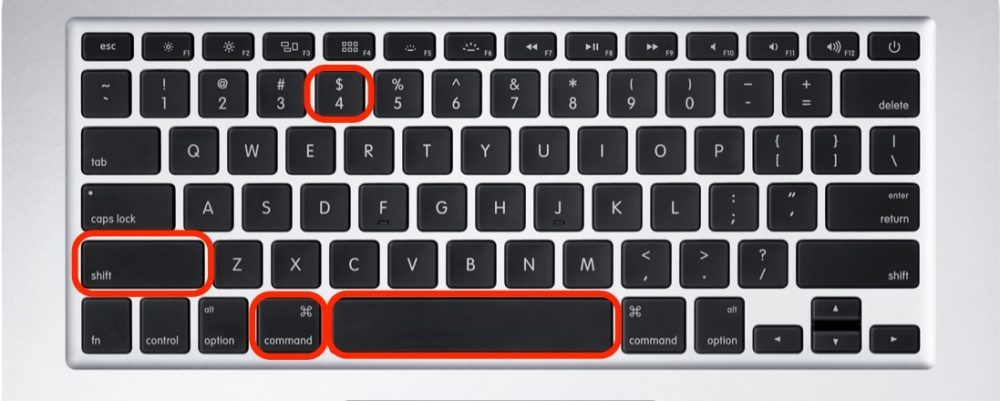
Sadece açık olan bir pencerenin ekran görüntüsünü almak için ise resimde gördüğünüz gibi Command+Shift+4+Space tuşlarına aynı anda basarak, ekran görüntüsünü masaüstünüze kayıt edebilirsiniz.
4. Command+Ctrl+Shift+3 Kısayolu ile Bilgisayarda Ekran Görüntüsü Alma

Bu kısa yol ile de tüm ekranınızın ekran görüntüsünü kopyalarsınız. Kopyaladığınız ekran görüntüsü masaüstüne kayıt edilmeyecektir. Bunu bir sunu programı ve yada Whatsapp mesajlaşmasına yapıştırarak gönderebilirsiniz.
Eğer aradığınız ekran videosu kaydetme ise en iyi 6 ücretsiz ekran kaydetme programı listemize bir göz atın.












Leave a comment